このページでは、バックグラウンドで動作している怪しいプログラム「ApplicationFrameHost.exe」について解説しています。
また、CPU使用率やメモリ使用量が異常に高い場合や、エラーが発生した際の対処法も合わせて紹介していますので参考にしてみてください。
 ノーノちゃん
ノーノちゃん
![]() ぶたさん
ぶたさん
このページの目次
1. ApplicationFrameHost.exeとは?

| 名称 | Application Frame Host (アプリケーションフレームホスト) |
|---|---|
| ファイル名 | ApplicationFrameHost.exe |
| ファイル場所 | C:\Windows\System32\ApplicationFrameHost.exe |
| ファイル種類 | システムファイル |
| 搭載OS | Windows10 Windows11 |
| 開発元 | マイクロソフト |
UWPアプリの関連プログラム
「ApplicationFrameHost.exe(アプリケーション・フレームホスト)」は、WindowsのUWPアプリに関連するプログラムです。
UWPアプリとは、Windows10から新たに導入されたパソコン、スマホ、タブレット、Xboxなど、さまざまなWindowsデバイスに対応した新しい形式のアプリのことです。
かんたんに言うと、下記画像のようなMicrosoft Storeで公開されているアプリのことをUWPアプリといいます。
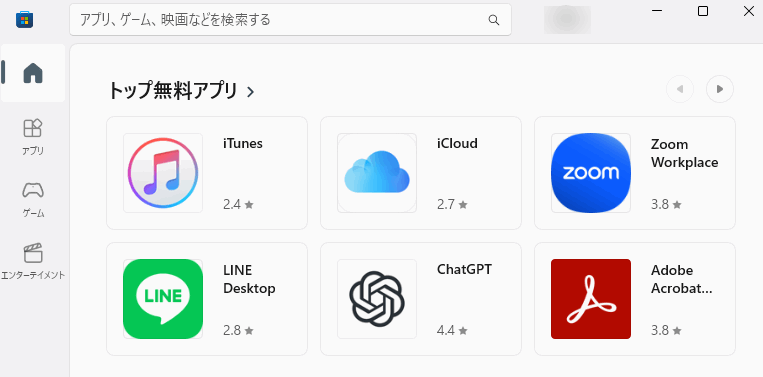
どういう役割を持ったプログラム?
ApplicationFrameHost.exeは、UWPアプリのウィンドウ(アプリの画面)の表示と管理を行っているプログラムです。
具体的には以下のような作業を担当しています。
- ウィンドウの表示
- ウィンドウのサイズ変更
- ウィンドウの位置調整
- ウィンドウの最小化や最大化
- ウィンドウの配置や描画の管理
このように、ApplicationFrameHost.exeは、UWPアプリを正しく描写するために必要不可欠なプログラムです。
そのため、このプログラムを削除してしまうと、UWPアプリのウィンドウを表示できなくなり、アプリ自体が利用できなくなります。
 ノーノちゃん
ノーノちゃん
![]() ぶたさん
ぶたさん
2. 重いときの対処法
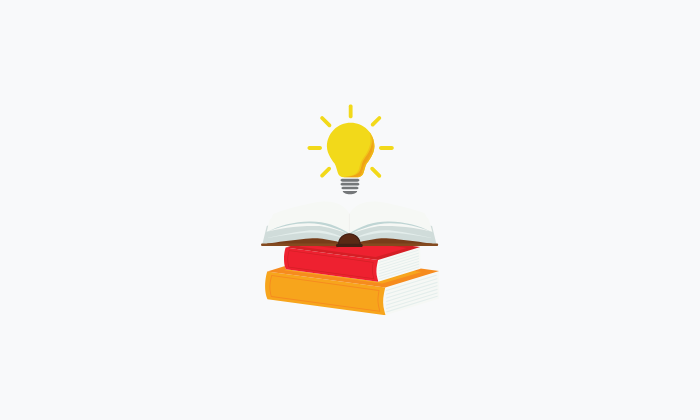
ApplicationFrameHost.exeのメモリ使用量、CPUやディスクの使用率が異常に高くなっている時がありますよね。
ここでは、そんな時の対処法をご紹介しています。
①タスクマネージャーで終了
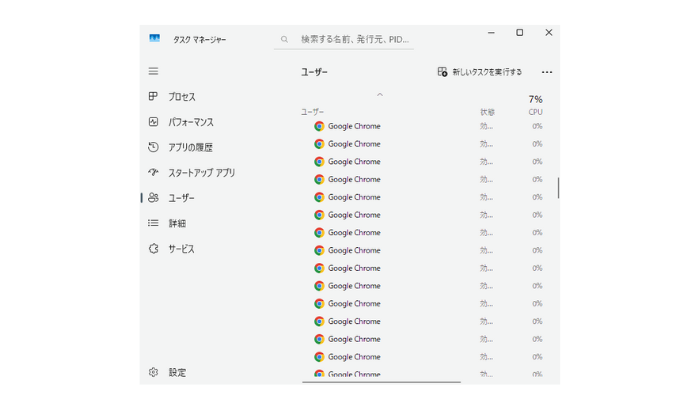
ApplicationFrameHost.exeが重いときは、タスクマネージャーからタスクを終了させることで解決する可能性があります。
タスクを終了させる手順は以下のようになります。
タスクマネージャーを開く
タスクを終了
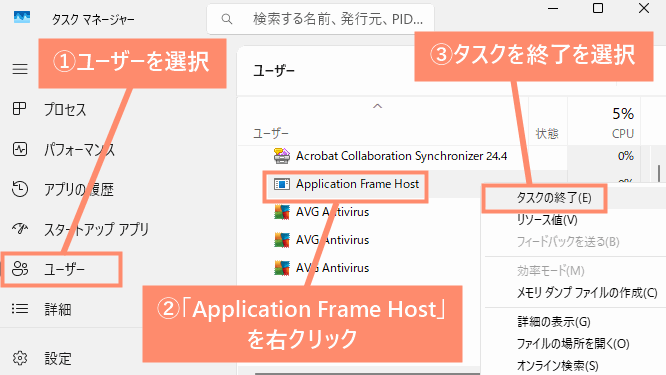
 ノーノちゃん
ノーノちゃん
![]() ぶたさん
ぶたさん
②パソコンを再起動
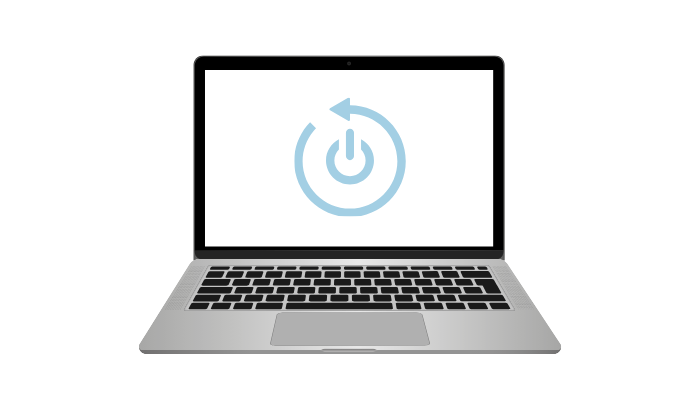
ApplicationFrameHost.exeが重いときは、キャッシュが溜まっている、または何らかの不具合が発生している可能性が考えられます。
この場合はパソコンを再起動することで解決することができますので一度お試しください。
3. エラーが出たときの対処法
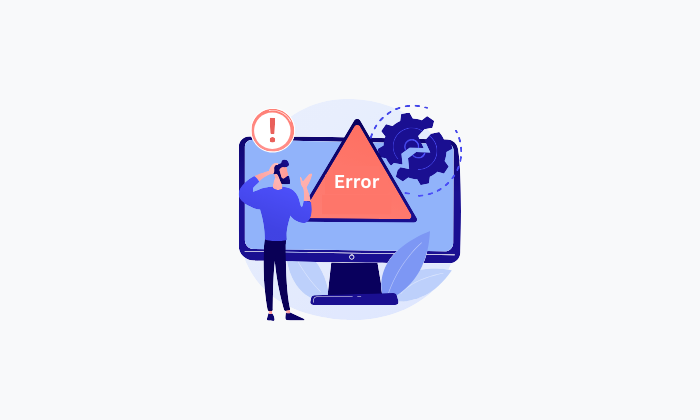
ここでは「ApplicationFrameHost.exeは応答していません」などのエラーが発生する原因とその対処法をご紹介しています。
①Windows Updateを実行
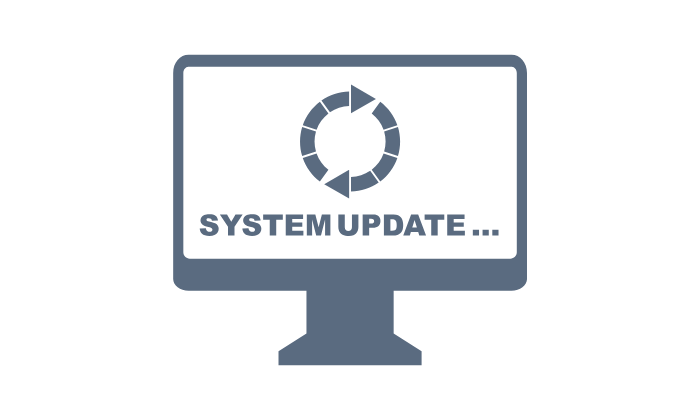
ApplicationFrameHost.exeにエラーが発生する原因の一つとして、WindowsのOSが最新の状態になっていないことが挙げられます。
WindowsのOSが古い場合、システムファイルの不具合や互換性の問題が原因でエラーが発生することがあります。
この問題を解決するために、以下の手順でWindows Updateを実行し、更新プログラムをインストールしましょう
設定を開く
更新プログラムをチェック
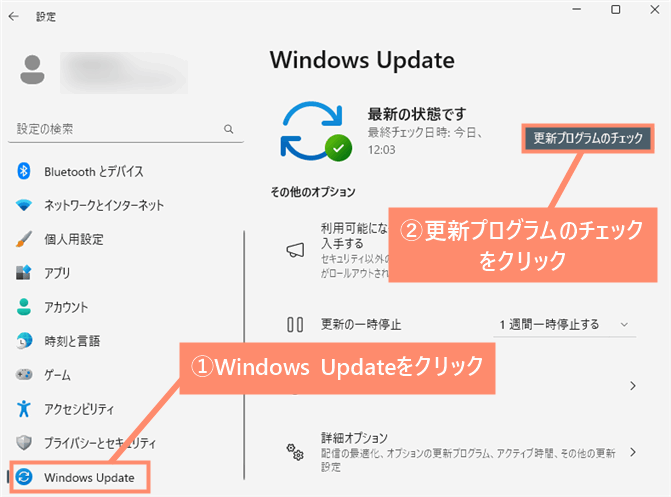
②WSResetコマンドを実行
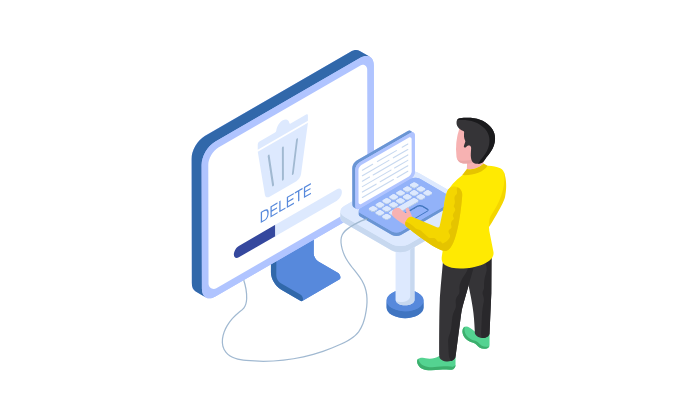
Microsoft Storeのアプリを利用する際にエラーが発生する場合、キャッシュが破損している可能性があります。
この場合はMicrosoft Storeのキャッシュを削除するコマンド「WSReset.exe」を実行すれば解決するかもしれません。
ファイル名を指定して実行を開く
WSResetコマンド実行
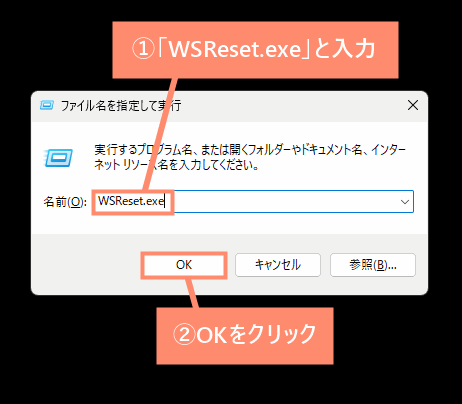
③システムファイルチェッカーを実行

ApplicationFrameHost.exeにエラーが発生する場合、Windowsのシステムに問題があることがあります。
この問題の解決方法としては、Windowsのシステムファイルチェッカー(SFC)を実行してシステムファイルを修復することです。
以下の手順でシステムファイルチェッカー(SFC)を行ってください。
Windowsのメニューを表示
ターミナル(管理者)を起動
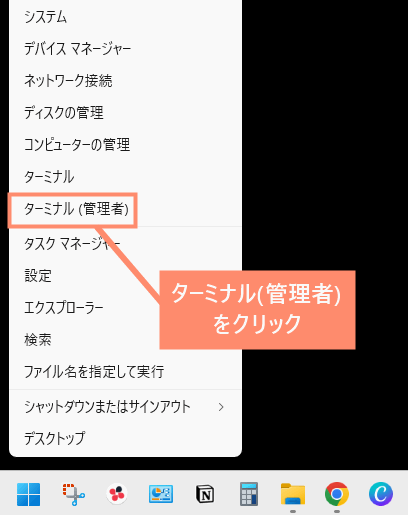
コマンド実行
SFC /scannow| コマンド | 意味 |
|---|---|
| SFC | システムファイルチェッカーツールを起動するコマンド |
| /scannow | システムファイルをスキャンし、破損している場合に修復するコマンド |
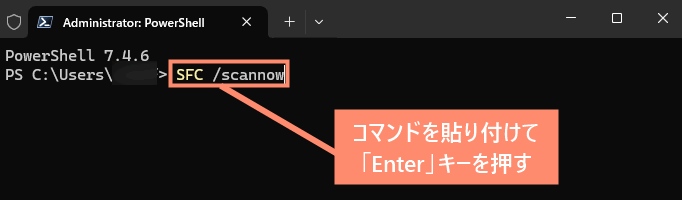
タイトル
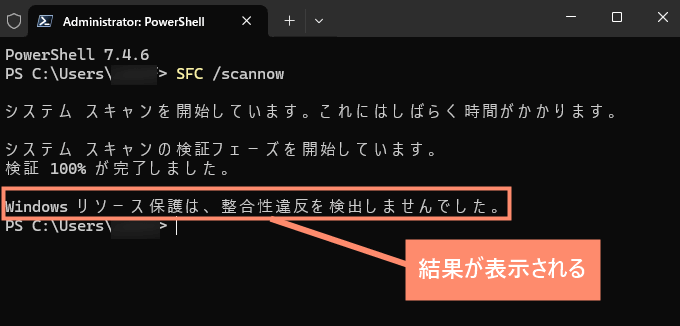
4. よくある質問
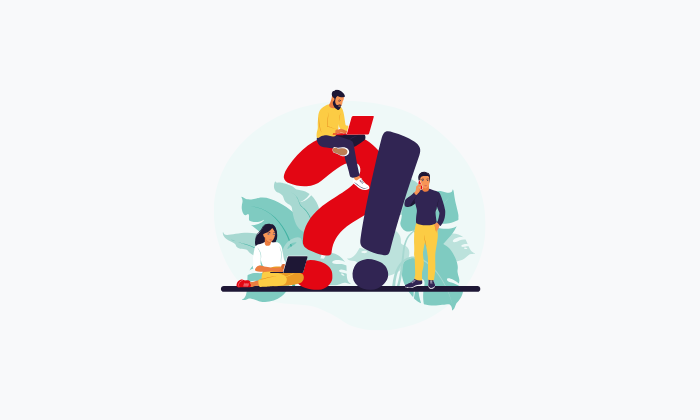
ここでは、ApplicationFrameHost.exe(Application Frame Host)に関するよくある質問をご紹介しています。
無効化できる?
無効化できません。
ApplicationFrameHost.exeは、Windowsの重要なシステムファイルなので、無効化や削除をすることはできません。
ウイルスの可能性はない?
ウイルスの可能性はありません。
ApplicationFrameHost.exeは、Windows10以降のパソコンに標準装備されている正規のプログラムです。
もしセキュリティ対策ソフトがApplicationFrameHost.exeに反応する場合、誤検知の可能性が高いです。誤ってファイルを削除しないようにしましょう。
5. まとめ
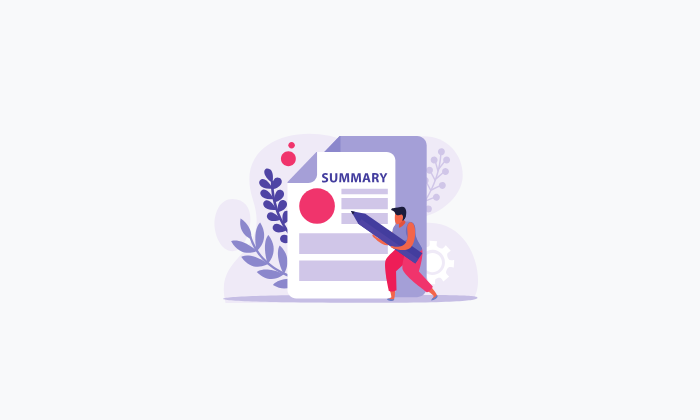
「ApplicationFrameHost.exe(アプリケーション・フレームホスト)」は、UWPアプリのウィンドウの表示や管理を行うためのプログラムです。
Windowsの重要なシステムファイルですので無効化することはできません。
CPU使用率やメモリ使用量が異常に高い場合は、タスクマネージャーからApplicationFrameHost.exeのタスクを終了すると解決する可能性が高いです。
- ApplicationFrameHost.exeはWindowsのシステムファイル
- UWPアプリのウィンドウの表示や管理する役割を持っている
- 重い場合はタスクを終了させる
- エラーが発生する場合はキャッシュを削除する


